压缩器扩展器的使用方法.
ALTO ACL2200压缩限幅器操作
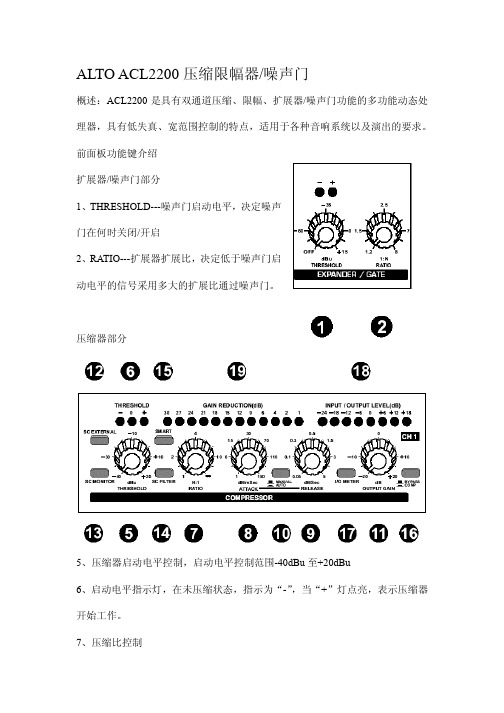
ALTO ACL2200压缩限幅器/噪声门概述:ACL2200是具有双通道压缩、限幅、扩展器/噪声门功能的多功能动态处理器,具有低失真、宽范围控制的特点,适用于各种音响系统以及演出的要求。
前面板功能键介绍扩展器/噪声门部分1、THRESHOLD---噪声门启动电平,决定噪声门在何时关闭/开启2、RATIO---扩展器扩展比,决定低于噪声门启动电平的信号采用多大的扩展比通过噪声门。
压缩器部分5、压缩器启动电平控制,启动电平控制范围-40dBu至+20dBu6、启动电平指示灯,在未压缩状态,指示为“-”,当“+”灯点亮,表示压缩器开始工作。
7、压缩比控制8、压缩器启动时间控制9、压缩器压缩恢复时间控制10、自动控制开关,按下后启动时间和恢复时间由机器内部程序自动控制。
11、输出增益控制12、外接边路设备开关,用于连通外接的旁路设备。
13、边路设备监听开关14.、边路设备低通滤波器开关,用于衰减边路设备的低频噪声。
15、压缩器压缩模式开关,可切换软/硬拐点模式,SKC为软拐点模式。
16、直通开关,用于切换压缩器工作/直通状态。
17、输入/输出电平指示切换开关,按下时电平表显示输入电平,反之显示输出电平。
18、输入/输出电平指示表,显示范围-24dB~+18dB19、电平衰减指示表,用于显示压缩器的衰减量。
限幅器部分20、限幅器启动电平,决定限幅器在多大输入信号电平时开始工作。
按键部分21、限幅器工作指示灯后背板功能键介绍22、电源保险丝及电压选择器23、电源插座24、信号输入插座25、信号输出插座26、工作电平控制,连接民用器材,使用-10dBV,专业器材连接采用+4dBu。
27、边路设备发送28、边路设备返回链接方式---压缩限幅器的输入端连接来自上一级设备的输出端,压缩限幅器的输出端连接下一级设备的输入端,一般采用平衡连接方式。
此方式一般用于整体系统均衡特性调整。
该方式优点是使用器材少,调整简单;缺点是在进行压缩处理时,有可能会对整体的声音造成影响,一般作为系统保护时,采用这样的方式。
C1压缩器中文说明书
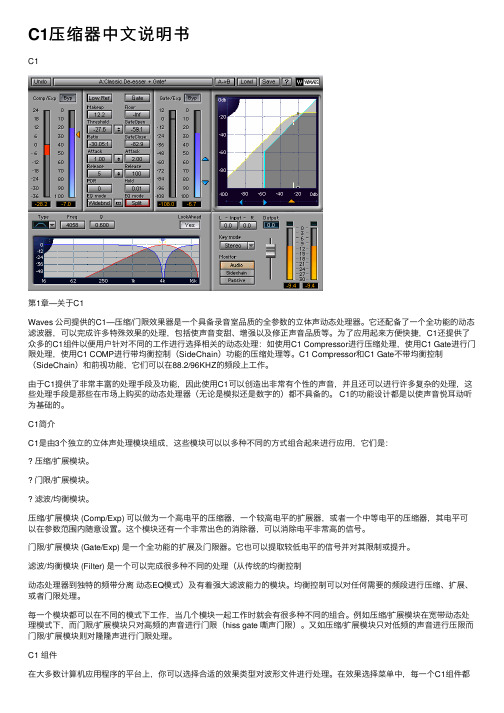
C1压缩器中⽂说明书C1第1章—关于C1Waves 公司提供的C1—压缩/门限效果器是⼀个具备录⾳室品质的全参数的⽴体声动态处理器。
它还配备了⼀个全功能的动态滤波器,可以完成许多特殊效果的处理,包括使声⾳变甜、增强以及修正声⾳品质等。
为了应⽤起来⽅便快捷,C1还提供了众多的C1组件以便⽤户针对不同的⼯作进⾏选择相关的动态处理:如使⽤C1 Compressor进⾏压缩处理,使⽤C1 Gate进⾏门限处理,使⽤C1 COMP进⾏带均衡控制(SideChain)功能的压缩处理等。
C1 Compressor和C1 Gate不带均衡控制(SideChain)和前视功能,它们可以在88.2/96KHZ的频段上⼯作。
由于C1提供了⾮常丰富的处理⼿段及功能,因此使⽤C1可以创造出⾮常有个性的声⾳,并且还可以进⾏许多复杂的处理,这些处理⼿段是那些在市场上购买的动态处理器(⽆论是模拟还是数字的)都不具备的。
C1的功能设计都是以使声⾳悦⽿动听为基础的。
C1简介C1是由3个独⽴的⽴体声处理模块组成,这些模块可以以多种不同的⽅式组合起来进⾏应⽤,它们是:压缩/扩展模块。
门限/扩展模块。
滤波/均衡模块。
压缩/扩展模块 (Comp/Exp) 可以做为⼀个⾼电平的压缩器,⼀个较⾼电平的扩展器,或者⼀个中等电平的压缩器,其电平可以在参数范围内随意设置。
这个模块还有⼀个⾮常出⾊的消除器,可以消除电平⾮常⾼的信号。
门限/扩展模块 (Gate/Exp) 是⼀个全功能的扩展及门限器。
它也可以提取较低电平的信号并对其限制或提升。
滤波/均衡模块 (Filter) 是⼀个可以完成很多种不同的处理(从传统的均衡控制动态处理器到独特的频带分离动态EQ模式)及有着强⼤滤波能⼒的模块。
均衡控制可以对任何需要的频段进⾏压缩、扩展、或者门限处理。
每⼀个模块都可以在不同的模式下⼯作,当⼏个模块⼀起⼯作时就会有很多种不同的组合。
例如压缩/扩展模块在宽带动态处理模式下,⽽门限/扩展模块只对⾼频的声⾳进⾏门限(hiss gate 嘶声门限)。
关于动态控制(噪声门、压缩器、限幅器)设备的介绍和使用

关于动态控制(噪声门、压缩器、限幅器)设备的介绍和使用关于动态控制(噪声门、压缩器、限幅器)设备的介绍和使用关于动态控制(噪声门、压缩器、限幅器)设备的介绍和使用动态控制设备可以说是在所有周边设备中,最难理解和调控的设备,因为它不像均衡器或者效果器激励器,你动一下,就有明显的效果出来,动态控制设备一般没有特别明显的效果改变,利用常见的测试设备或测试软件也很难直观看到它对声音的改变,除非你有特别灵敏的耳朵。
常见的动态控制设备一般由三个功能模块组成,第一是噪声门,第二是压缩器,第三是限幅器,有时他们分开为独立的设备,有时组合在一起,下面分别讲一下。
第一部分:噪声门噪声门(NOISE GATE):顾名思义,它就好比一扇门,可以把噪声隔绝在门外。
噪声门的工作原理我这样来解释,你把系统本底噪声或前级噪声当做一个小孩子,而正常的音频信号当做一个大人,噪声门这扇门要打开,是要花一点力气的,一般小孩子力气不够,他推不开这扇门,所以给关在门外了,而大人有劲,一下子就把门推开进去了。
要花多大的力气来开这扇门?这就是利用噪声门的启动电平(threshold)来控制了。
启动电平越低,需要的力气就小,这时候小孩子也能推开跑进来,噪声门对噪声的控制就失效了。
如果启动电平太高,需要开门的力气比较大,那么可能只有强壮的大人才能打开,而一些比较瘦弱的大人,也不一定能打开,这样就会出现有的大人能进,有的进不了,噪声门就会引起信号断续的现象。
所以要想控制好噪声,就要控制好这个启动电平。
怎样控制好噪声门启动电平呢?很简单,系统先不提供音乐信号,噪声门启动电平先逆时针开到最小,这个时候噪声门的指示灯是绿灯,表示什么大人小孩都能通过。
此时,慢慢顺时针转动噪声门启动电平旋钮,等到红灯刚刚亮起来的时候停住,好了,这个时候门关上了,小孩子已经过不来了。
那现在这个门的力量是不是合适呢?会不会也把有些大人关在门外呢?你可以给他一点音乐,不要开太大声音,看看是不是所有大人都能正常通过。
cubase 压缩器 方法

cubase 压缩器方法Cubase压缩器方法Cubase是一款广泛使用的音频处理软件,其中的压缩器是音频制作中常用的工具之一。
在音频制作过程中,压缩器可以帮助我们控制音频信号的动态范围,使其更加平衡和稳定。
接下来,我们将介绍一些使用Cubase压缩器的方法。
1. 插入压缩器在Cubase的混音信号链中,选择需要进行压缩处理的音轨,如人声、吉他或鼓点等,然后在该音轨上插入压缩器插件。
可以通过在插件管理器中搜索并选择压缩器插件,或者直接从Cubase的插件列表中选择压缩器插件。
2. 调整阈值和比率调整压缩器的阈值和比率是使用压缩器的关键步骤之一。
阈值决定了何时开始对音频信号进行压缩处理,而比率则决定了进行压缩处理时的压缩比例。
通常情况下,较低的阈值和较高的比率可以使压缩效果更加明显。
3. 设置攻击和释放攻击和释放是压缩器中的两个重要参数,它们决定了压缩器对音频信号的响应速度。
攻击时间指的是压缩器开始对超过阈值的音频信号进行处理的时间,较短的攻击时间可以使压缩器更快地响应音频信号。
释放时间指的是压缩器停止对音频信号进行处理的时间,较短的释放时间可以使压缩器更快地停止对音频信号进行处理。
4. 调整输出增益在进行压缩处理后,音频信号的整体音量可能会有所改变。
为了保持音频信号的整体音量平衡,我们可以调整压缩器的输出增益。
通过增加或减少输出增益,可以使压缩处理后的音频信号的音量与未经处理的音频信号保持一致。
5. 使用压缩器的副本有时候,我们可能需要在同一音轨上使用多个压缩器来实现更加复杂的压缩效果。
为了避免对原始音频信号进行过多的处理,我们可以使用压缩器的副本来进行实验和调整。
这样可以确保原始音频信号的备份始终存在,以便于后续的处理和修改。
6. 注意压缩器的视觉反馈Cubase的压缩器通常会提供视觉反馈,以便我们更好地理解和调整压缩效果。
例如,压缩器插件可能会显示音频信号的波形图或者压缩处理的增益减少量。
通过观察这些视觉反馈,我们可以更准确地调整压缩器的参数,以达到期望的效果。
wave效果器使用说明

左面的Notches可以选择LED中显示的波形数目,Depth可以调整波形深度,LED下面的两个ON/OFF按钮和两种参数分别可以调整频率和效果因子。
运行Waves 3.0的C4,弹出多段动态压限器窗口如下图:
先来看曲线视图,横向坐标表示声音频率(16Hz-16KHz),纵向坐标表示音量值。还有三个小标记,可以左右拖动,是设置均衡分界点的(4段均衡),具体的分界点也可以在视图下面的Low、Mid、Hight文本框中精确设置。两条作用曲线的意义是确定该段波形的音量,也就是对波形中某频段的压限——将频段内的波形音量限制在两条曲线之间(音量超过上限,就衰减到上限;音量低于下限,就提升到下限)。
一般调整Threshold的值就可以实现最大化的基本功能
第十二种: MaxxBass (低音加强)
Waves MaxxBass (低音加强)
在对低音音轨进行音频处理时(尤其在现代电子舞曲音乐中),通常觉得低音声部的声音效果不是那么饱满,
浑厚,太不到令人满意的结果。虽然可以通提升低频,调节均衡等多种方法进行弥补,但总找不到一个精确的度
稍有不同的是下面有个EQ模式:Widebnd(宽档);Sidechain(边缘电路);Split(分开)。在你选中之后,两种模式会用红、蓝两种颜色表示,可以分别调整下面LED中的频率线,也可以将二者关联使用。
第五种效果器:C1-comp:
如图
与上一种效果器C1类似,所以不再做介绍了。它预置的效果方案与C1的一样。
Adobe Premiere Pro插件和扩展的安装和使用方法

Adobe Premiere Pro插件和扩展的安装和使用方法Adobe Premiere Pro 是一个功能强大的视频编辑软件,它提供了各种插件和扩展,可以帮助用户更高效地进行视频编辑和后期制作。
在本文中,我们将讨论如何安装和使用这些插件和扩展,以提升您的创作体验。
第一步,下载插件和扩展文件。
您可以在各种资源网站上找到许多免费或付费的插件和扩展,例如FilmConvert、Magic Bullet Looks等。
在下载时请注意,确保文件与您使用的Adobe Premiere Pro 版本兼容。
第二步,解压缩插件和扩展文件。
一般来说,下载的文件是压缩文件,您需要使用解压缩软件,如WinRAR或7-Zip,将其解压缩至一个目录中。
第三步,将插件和扩展文件放入正确的位置。
打开Adobe Premiere Pro软件,进入安装目录,通常位于C盘中的Program Files文件夹中。
在该文件夹中,您可以找到一个名为"Plug-ins"的文件夹。
将您下载的插件和扩展文件复制到该文件夹中。
第四步,启动Adobe Premiere Pro软件。
在编辑界面中,选择"窗口"菜单,然后选择"扩展管理器"。
扩展管理器是一个用于管理和加载插件和扩展的工具。
在扩展管理器中,您将找到已安装的插件和扩展的列表。
第五步,加载插件和扩展。
在扩展管理器中,选择您想要加载的插件或扩展,并确保选中"启用"复选框。
然后,单击"应用更改"按钮。
Adobe Premiere Pro将重新启动,并加载已启用的插件和扩展。
第六步,使用插件和扩展。
一旦插件和扩展加载成功,您可以在Adobe Premiere Pro的不同菜单和工具栏中找到它们。
您可以在视频效果(Video Effects)菜单下找到大多数插件,例如颜色校正、特效和转场。
而扩展则通常会在"窗口"菜单下显示,并提供额外的功能和工具。
压缩扩展器详细介绍(中文)
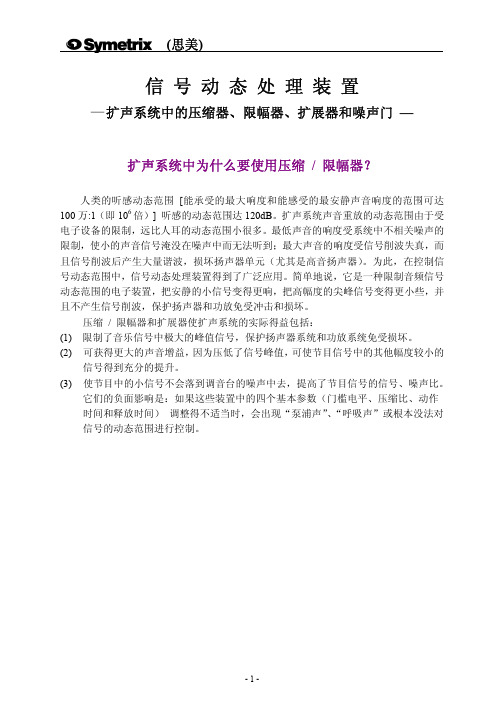
信号动态处理装置— 扩声系统中的压缩器、限幅器、扩展器和噪声门 — 扩声系统中为什么要使用压缩 / 限幅器?人类的听感动态范围[能承受的最大响度和能感受的最安静声音响度的范围可达100万:1(即106倍)] 听感的动态范围达120dB。
扩声系统声音重放的动态范围由于受电子设备的限制,远比人耳的动态范围小很多。
最低声音的响度受系统中不相关噪声的限制,使小的声音信号淹没在噪声中而无法听到;最大声音的响度受信号削波失真,而且信号削波后产生大量谐波,损坏扬声器单元(尤其是高音扬声器)。
为此,在控制信号动态范围中,信号动态处理装置得到了广泛应用。
简单地说,它是一种限制音频信号动态范围的电子装置,把安静的小信号变得更响,把高幅度的尖峰信号变得更小些,并且不产生信号削波,保护扬声器和功放免受冲击和损坏。
压缩 / 限幅器和扩展器使扩声系统的实际得益包括:(1) 限制了音乐信号中极大的峰值信号,保护扬声器系统和功放系统免受损坏。
(2) 可获得更大的声音增益,因为压低了信号峰值,可使节目信号中的其他幅度较小的信号得到充分的提升。
(3) 使节目中的小信号不会落到调音台的噪声中去,提高了节目信号的信号、噪声比。
它们的负面影响是:如果这些装置中的四个基本参数(门槛电平、压缩比、动作时间和释放时间)调整得不适当时,会出现“泵浦声”、“呼吸声”或根本没法对信号的动态范围进行控制。
图1 调音台的信号动态范围图2 太大和太小信号输入引起的削波失真如何调节信号动态处理装置?根据压缩 / 限幅器的特殊功能,必须对装置的四个参数进行适当的调节,这些参数的功能和含意如下:1. 门槛电平(Threshold):压缩器的门槛规定为不受压缩影响的最高输入信号电平。
门槛电平以上的输入信号将会受到系统增益减小的压缩。
这个参数在压缩 / 限幅图3 脉冲信号动态控制的过程图4 门槛电平和拐点类型器中都是可调节的。
如果门槛电平调整得过高,并超过系统的削波电平,那么压缩 / 限幅器对信号不起控制作用,因为信号在门槛电平之前已被削波了。
压缩器扩展器的使用方法

Waves C1 comp
压缩器扩展器的使用方法
—亚菲一
今天与各位朋友们一起交流学习C1 comp压缩器扩展器插件,其中的内容是我个人学习这款插件的一些体会,写出来与朋友们共同交流学习。
首先任意打开一款宿主软件,我使用的是Cubase 5和Adobe Audition 3.0宿主软件。
在宿主软件中导入Dx插件,在Dx插件下找到C1 comp压缩器、扩展器插件。
首先来设置选项,在第一项里选择low Reg 这是压缩器(peak Ref是扩展)我们把扩展补僵值设定为 0.5分贝,把阈值开关的音量值设定的为-10分贝,起始时间设定为7ms (毫秒)压缩比例设置为2:1。
点击预演,这时候我们跟着音乐听,当有超过-10分贝的音量进入时,阈值开关打开开始工作,这时它会以2: 1的比例,以设置的开始时间7ms,(毫秒)为依据开始慢慢压缩完成,它压缩时不是一个直线,而是一个曲线,不是一瞬间压下去,而是呈曲线慢慢的压下去。
这样开头有冲击力的音量就被保留下来了。
我们设定的释放值是10ms压缩完成后,它用10ms值释放后回到原点。
这就是C1 comp压缩插件的使用原理。
■,输出信号音量
> A B 对比功能 整体音量补僵值
* 阈值开关
音量水平线超过这个分贝被压缩
7
压缩比例
保留有冲击力的音量不受压缩(单位m ) DirecBC ves €1 uonrp
出厂预亳—
Up'A'and Compressor
查询雇生更新
-强制32堂采样
5启用预卷和过卷预演 君路 预演(E] 取消 关闭 确定 增益衰减量
V 输入音量
回到压缩前的时间(单位m)。
- 1、下载文档前请自行甄别文档内容的完整性,平台不提供额外的编辑、内容补充、找答案等附加服务。
- 2、"仅部分预览"的文档,不可在线预览部分如存在完整性等问题,可反馈申请退款(可完整预览的文档不适用该条件!)。
- 3、如文档侵犯您的权益,请联系客服反馈,我们会尽快为您处理(人工客服工作时间:9:00-18:30)。
Waves C1 comp
压缩器扩展器的使用方法
—亚菲—
今天与各位朋友们一起交流学习C1 comp压缩器扩展器插件,其中的内容是我个人学习这款插件的一些体会,写出来与朋友们共同交流学习。
首先任意打开一款宿主软件,我使用的是Cubase 5和Adobe Audition 3.0宿主软件。
在宿主软件中导入Dx插件,在Dx插件下找到C1 comp压缩器、扩展器插件。
首先来设置选项,在第一项里选择low Reg 这是压缩器(peak Ref是扩展)我们把扩展补傷值设定为0.5分贝,把阈值开关的音量值设定的为-10分贝,起始时间设定为7ms(毫秒)压缩比例设置为2:1。
点击预演,这时候我们跟着音乐听,当有超过-10分贝的音量进入时,阈值开关打开开始工作,这时它会以2:1的比例,以设置的开始时间7ms,(毫秒)为依据开始慢慢压缩完成,它压缩时不是一个直线,而是一个曲线,不是一瞬间压下去,而是呈曲线慢慢的压下去。
这样开头有冲击力的音量就被保留下来了。
我们设定的释放值是10ms 压缩完成后,它用10ms值释放后回到原点。
这就是C1 comp压缩插件的使用原理。
